Kõigepealt kontrollige mänguserveri olekut
- Paljud kasutajad on teatanud, et kiirele mängule laadimine ja seejärel väljumine on aidanud Battlefield One'is viga 1 parandada.
- Jätkake lugemist, et õppida muid lahendusi.
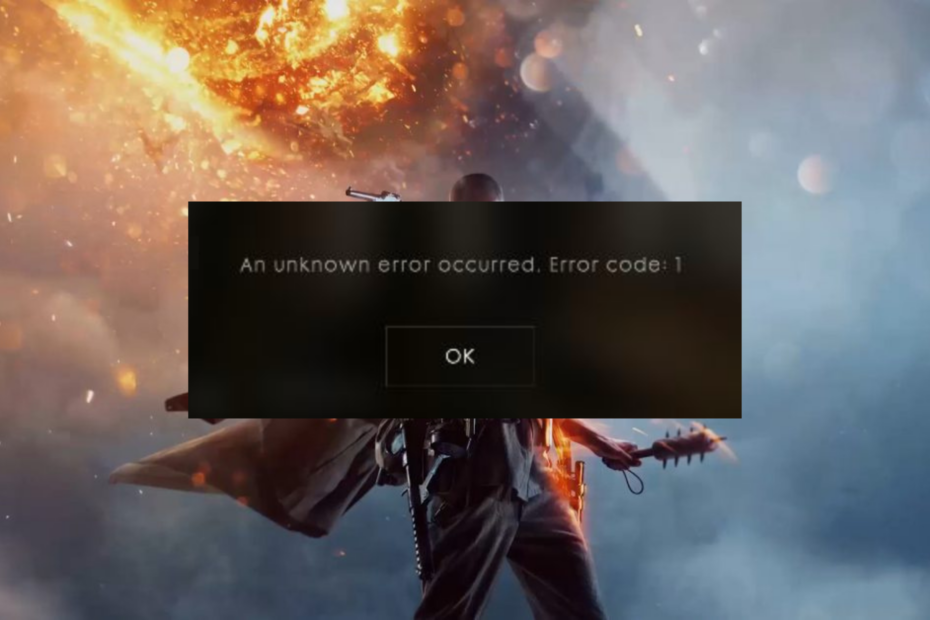
Paljud kasutajad kaebasid, et PlayStationis BF1 mängides ei saanud nad ühegi renditud serveriga liituda ja said veateate: Ilmnes tundmatu viga. Veakood: 1
Selles juhendis käsitleme levinumaid põhjuseid ja pakume WR-i ekspertide soovitatud testitud lahendusi probleemi kõrvaldamiseks.
Miks kuvatakse BF1-s veakood 1?
- Probleemid on mängus või serveris esineva veaga.
- Proovisin mängu ajal servereid vahetada
- Teid võidakse mingil põhjusel serverist keelata.
- Kuidas saan BF1 veakoodi 1 parandada?
- 1. Taaskäivitage seade
- 2. Tühjendage seadme vahemälu
- 3. Logige sisse teisele kontole
Kuidas saan BF1 veakoodi 1 parandada?
Enne tegelike lahenduste juurde asumist BF1 veakoodist 1 vabanemiseks tehke järgmised eelkontrollid:
- Kontrollige mängu ja oma mängukonsoolide serveri olekut.
- Proovige mängule juurde pääseda serveri brauseriga või liituge oma sõbraga otse Originist.
- Kiireim viis oleks sisestada kiire vaste, sellest väljuda ja mäng uuesti käivitada.
1. Taaskäivitage seade
Mängukeskus
Kuidas me testime, üle vaatame ja hindame?
Oleme viimased 6 kuud töötanud selle kallal, et luua uus sisu tootmise ülevaatussüsteem. Seda kasutades oleme hiljem enamiku oma artiklitest ümber teinud, et pakkuda meie koostatud juhendite kohta tegelikke praktilisi teadmisi.
Lisateabe saamiseks võite lugeda kuidas me WindowsReportis testime, üle vaatame ja hindame.
- Vajutage ja hoidke all PS nupp oma PSN-kontrollerile ja valige Võimsus.

- Valige Lülitage PS4/5 välja või Taaskäivitage PS4/5. Veenduge, et te ei vali Sisenege puhkerežiimi; see ei lülita teie seadet täielikult välja.
- Kui olete PlayStationi taaskäivitanud, proovige sama asja, mis tõrke põhjustas, et kontrollida, kas see püsib.
Xbox
- Vajutage ja hoidke all Võimsus nuppu konsoolil, kuni see välja lülitatakse.
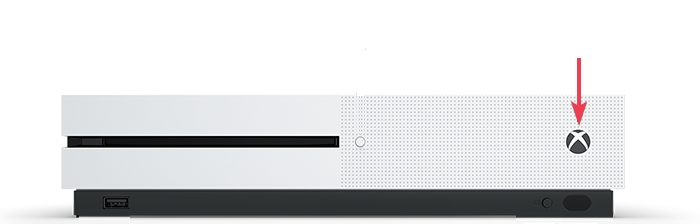
- Ühendage toitejuhe konsoolist ja pistikupesast lahti. Oota minutike.
- Nüüd ühendage juhe tagasi ja lülitage konsool sisse.
Kui mängite mängu arvutis, salvestage kogu oma töö ja taaskäivitage see; kui see käivitub, kontrollige, kas probleem püsib.
- Kuidas parandada Microsoft Store'i tõrget 0x00000005
- Rocket League'i viga 0: kuidas seda Xboxis, PS-is ja PC-s parandada
- Kuidas parandada BlueStacksi veakoodi 2004?
- Kuidas parandada Fall Guysi veakoodi 200_2147483647
- Windows 11 värskenduse KB5032190 teatatud probleemide hulgas on tegumiriba ikoonide kadumine ja palju muud
2. Tühjendage seadme vahemälu
Mängukeskus
- Vajutage ja hoidke all nuppu Võimsus nuppu konsoolil ja hoidke seda all, kuni kuulete kahte piiksu.

- Eemaldage toitejuhe mängukonsooli tagaküljelt.
- Oodake 30 sekundit kuni 1 minut, seejärel ühendage toitejuhe uuesti konsooli ja pistikupessa.
- Nüüd vajutage nuppu Võimsus nuppu uuesti, et see uuesti sisse lülitada; see tühjendab vahemälu.
Xbox
- Vajutage nuppu Xbox või Giid nuppu Xboxi kontrolleril, minge aadressile Seaded, seejärel valige Süsteemisätted.

- Valige Säilitamine.
- Tõstke esile salvestusseade ja vajutage nuppu Y käivitamiseks kontrolleri nuppu Seadme valikud.

- Valige Tühjendage süsteemi vahemälu.
- Klõpsake Jah toimingu kinnitamiseks.
- Kui olete valmis, vajutage nuppu Giid nuppu kontrolleril, et naasta Xboxi avalehele.
Olenemata sellest, millise salvestusseadme protsessi jaoks valite, tühjendavad need sammud kõigi teie salvestusseadmete vahemälu.
Windowsi arvuti
- Vajutage nuppu Windows + R avada Jookse Dialoogikast.
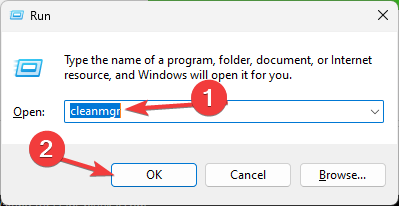
- Tüüp cleanmgr ja klõpsake Okei avada Ketta puhastamine aken.
- Valige rippmenüüst süsteemidraiv, tavaliselt on see C, seejärel klõpsake Okei.
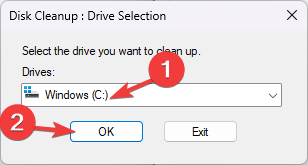
- Klõpsake Puhastage süsteemifailid.
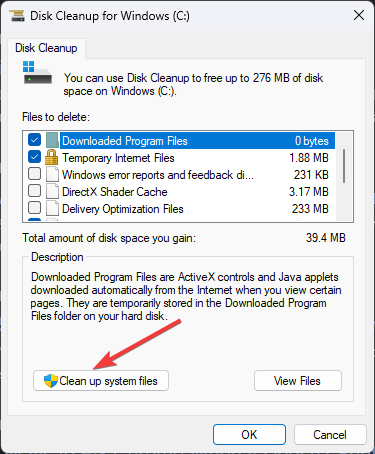
- Valige draiv uuesti ja klõpsake Okei.
- Pange linnuke kõigi allolevate üksuste kõrvale Kustutavad failid ja klõpsake Okei.
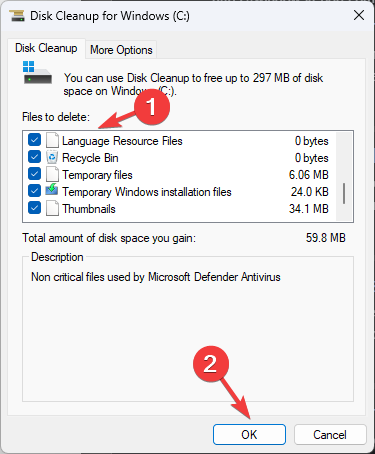
- Klõpsake Kustuta failid kogu seadme vahemälu eemaldamiseks.
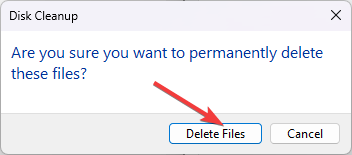
Kettaruumi vabastamine, draiverite värskendamine ja rikutud failide parandamine võivad aidata teil lahendada selliseid probleeme nagu BattleField 3 ei käivitu opsüsteemis Windows 10/11; lisateabe saamiseks lugege seda juhendit.
3. Logige sisse teisele kontole
Veel üks lahendus selle vea vältimiseks on loobuda kontost, mis teile vea tekitas, ja luua uus konto või kasutada teist kontot. See peaks probleemi lahendama ja saate mängu probleemideta mängida.
Kui midagi ei aidanud, peate võtma ühendust Epic Gamesi klienditoega ning selgitama probleemi ja parandusi, mida proovisite edasise abi saamiseks.
Kui soovite teada saada levinud probleemidest võite Battlefield 1 ajal silmitsi seista ja nende kiireid lahendusi, lugege seda juhendit.
Kas jätsime vahele sammu, mis teid aitas? Ärge kartke seda mainida allpool olevas kommentaaride jaotises. Lisame selle hea meelega nimekirja.


